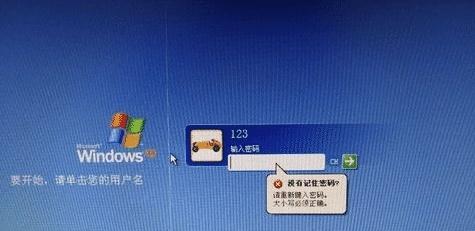在快节奏的生活中,我们经常会忘记一些重要的密码,如电脑开机密码。当你忘记了电脑开机密码时,不要惊慌,下面将为您提供一些解决方案。
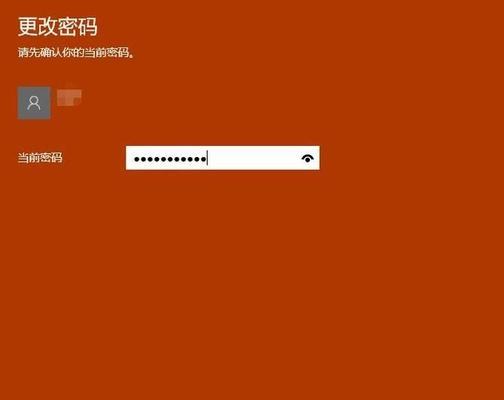
1.使用管理员账户登录
如果您是在使用普通账户登录时忘记了电脑开机密码,可以尝试使用管理员账户登录,方法是在登录界面按住shift键同时点击“关机”选项,然后选择“切换用户”,输入管理员账户和密码即可。

2.重置Microsoft账户密码
如果您的电脑开机密码是Microsoft账户密码,可以通过重置Microsoft账户密码来解决。可以在其他设备上使用自己的Microsoft账户登录,然后选择“更改密码”。
3.使用安全模式登录

安全模式允许您以管理员身份登录,以便您可以重置普通用户的密码。开机时按F8或Shift键,并选择安全模式。然后使用管理员账户和密码登录即可。
4.使用重置磁盘
如果您创建了重置磁盘,可以在登录界面使用它来更改密码。连接重置磁盘,输入错误密码三次,然后选择“重置密码”。
5.使用命令提示符重置密码
在登录界面按住shift键并点击“关机”选项。选择“重启”并进入高级选项,选择“命令提示符”。在打开的窗口中输入“netuserusernamenewpassword”(用您的用户名代替“username”,用您想要的新密码代替“newpassword”)。
6.使用第三方软件重置密码
有很多第三方软件可以帮助您重置密码,如Ophcrack、OfflineNTPassword&RegistryEditor和WindowsPasswordKey。这些软件可以通过光盘或USB驱动器启动,并提供重置密码的选项。
7.使用恢复分区
如果您的电脑有恢复分区,可以使用它来恢复到出厂设置并删除所有密码。但是,这将删除所有数据和软件,因此请确保已经备份所有重要文件。
8.还原系统
如果您忘记了密码,还可以还原系统,这会删除所有数据但是不会影响硬件。进入Windows安装光盘或USB启动驱动器并选择“还原系统”。
9.询问其他管理员
如果您在公司或组织中工作,可以询问其他管理员是否可以帮助您重置密码。
10.使用恢复账户功能
Windows有一个名为“恢复账户”的功能,可以让您通过回答安全问题或使用曾经与该帐户关联的邮箱地址来重置密码。
11.联系制造商
如果上述方法都无法解决您的问题,可以尝试联系电脑制造商,他们可能会提供一些专业的帮助和支持。
12.使用BIOS设置
有些计算机具有BIOS设置,您可以通过修改它们来更改或重置密码。但是请注意,这需要一定的计算机知识。
13.重装系统
如果上述方法都无法解决您的问题,只有重装系统是解决电脑开机密码忘记问题的最后一招了。但这将删除所有数据和软件,因此请确保已经备份所有重要文件。
14.预防措施
为避免再次忘记密码,请记录下您的密码并妥善保管。您还可以考虑使用密码管理器来帮助您存储和管理密码。
15.
电脑开机密码是保护个人数据和隐私的重要工具。但是,当您忘记密码时,不要惊慌。通过上述方法,您可以轻松解决这个问题,并避免未来的密码遗忘问题。记得一定要备份重要文件!